
hspice로 simulation을 돌리려면 hspice input deck을 작성해야 하는데, sp 파일을 이용하여 작성합니다.
여기서 사용하는 게 VI Editor죠.
이번 포스팅에서는 VI Editor에 대해서 설명하고, 다음 시간에 hspice input deck 작성법에 대하여 설명하도록 하겠습니다.
● VI Editor란?
Linux / Unix 계열의 OS에서 사용하는 편집기다.
사용 시, 반드시 대소문자 구분해야 함!
● MODE

- 입력 모드 : 원하는 글자를 입력하고, 화면은 입력한 상태를 그대로 보여주는 모드
- 명령 모드 : 명령을 사용하여 커서를 이동하거나 삭제/복사/검색 가능한 모드
- 실행 모드 : 주로 콜론( : )을 앞에 붙이고 사용하여 저장/편집/검색 기능을 제공하는 모드
* 모든 모드에서 ESC 입력 시 명령 모드로 전환됩니다.
● VI Editor 실행 방법
$ vi [파일 이름]
ex) VI Editor를 이용하여 test.sp 파일을 열고자 한다면,
vi test.sp 작성

그럼 다음과 같은 화면이 뜹니다. 현재는 명령모드 상태이므로 여기서 바로 원하는 글자를 입력할 수 없어요! 타자를 쳐도 입력이 안될 겁니다.
입력 모드로 들어가야 해요.

● 실행 모드
실행 모드는 콜론(:)을 이용해서 들어갈 수 있습니다.
| 입력키 | 내용 |
| :q | 그대로 종료 |
| :q! | 저장하지 않고 종료 |
| :w | 문서의 내용을 현재 파일에 저장 |
| :wq | 저장 후 종료 |
| :wq! | 저장 후 강제 종료 |
| :w [파일명] | [파일명]으로 현재 문서의 내용 저장 |
| :se nu | 화면에 줄 번호 표시 |
| :se nonu | 표시 된 줄 번호 삭제 |
근데 주로 :wq와 :q만 사용합니다. !는 강제 종료를 의미해요.
● 입력 모드
다음과 같은 입력키를 눌러야 입력모드로 들어갈 수 있어요.
| 입력키 | 내용 |
| i | 현재 커서 위치에서 text 삽입 시작 |
| I | 현재 커서가 있는 줄의 맨 앞에서 text 삽입 시작 |
| a | 현재 커서 위치의 다음 칸에서 text 삽입 시작 |
| A | 현재 커서가 있는 줄의 맨 뒤에서 text 삽입 시작 |
| o | 현재 커서의 다음 줄에서 text 삽입 시작 |
| O | 현재 커서의 이전 줄에서 text 삽입 시작 |
입력키를 입력하면 다음과 같이 '끼워넣기'가 뜹니다. 그럼 이제 원하는 글자를 입력할 수 있습니다.
근데 저는 주로 i나 a만 사용하게 되더라구요.
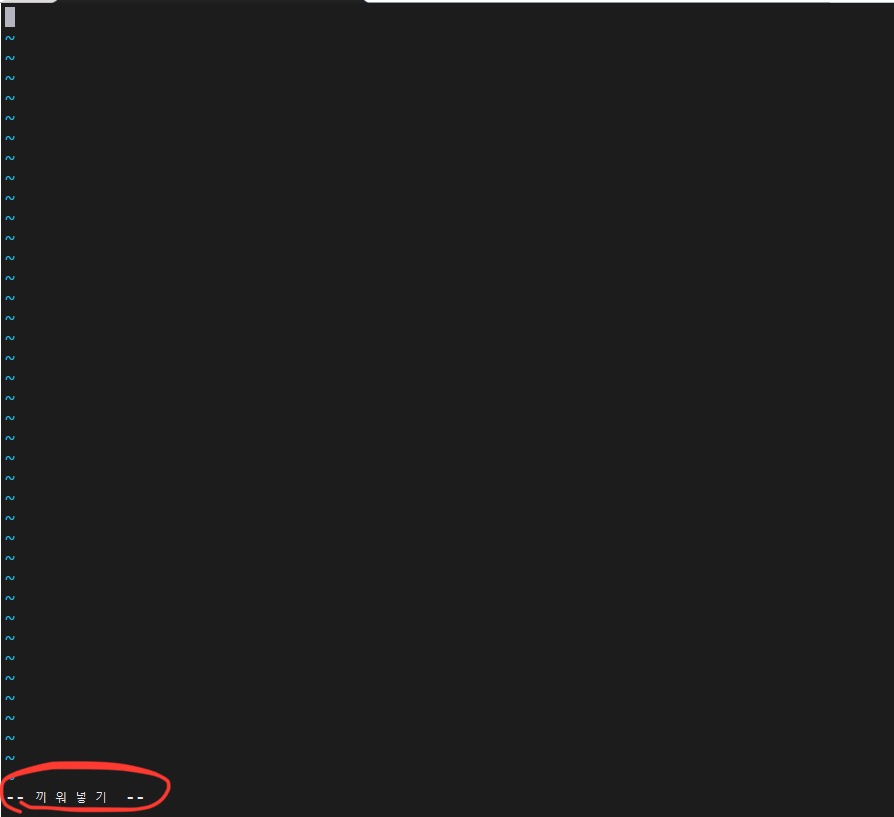
● 명령 모드
입력 모드, 실행 모드에서 ESC key를 누르면 명령모드로 돌아갈 수 있습니다.
명령 모드에서는 글자를 입력할 수 없어요. 저는 그래서 그냥 해당 경로에 들어가기 위해서만 사용합니다.
명령 모드에서 사용할 수 있는 명령들:
->이것들은 잘 사용하지 않는 기능이라 더보기로 올려놓겠습니다.
▶ 커서 이동
h(←), j(↓), k(↑), l(→) *사실 그냥 pg up/dn 버튼 사용하는 게 편합니다...
| 입력키 | 내용 |
| gg | 파일의 첫 줄로 커서 이동 |
| G | 파일의 맨 마지막 줄로 커서 이동 |
| ngg | N번째 줄로 커서 이동 |
| w | 단어 단위 이동 |
| } | 다음 문단의 시작으로 이동 |
| { | 이전 문단의 시작으로 이동 |
▶삭제 및 복사
| 입력키 | 내용 |
| yy | 한 줄 전체 복사 |
| nyy | 현재 줄 이하로 n개 줄 복사 |
| yw | 한 단어 복사 |
| p | 저장된 내용 붙이기 |
| dd | 한 줄 전체 삭제 |
| ndd | 현재 줄 이하로 n개 줄 삭제 |
| dw | 한 단어 삭제 |
▶복구 및 찾기
| 입력키 | 내용 |
| u | 한번 복구(ctrl + z의 기능) |
| nu | n 단계까지 복구 |
| /abc | 현재 위치에서 뒤로 abc 찾기 |
| ?abc | 현재 위치에서 앞으로 abc 찾기 |
| n or / | 뒤로 단어 찾기 반복 |
| N or ? | 앞으로 단어 찾기 반복 |
▶gf
파일 경로에 커서를 대고 gf를 빠르게 입력하면 해당 파일로 이동 가능
ex) 다음과 같이 /home/models/SAED90nm.lib이라는 경로에 커서를 대고, gf을 빠르게 눌러주면

아래와 같이 해당 파일 속으로 이동합니다.(사실 이 기능을 제대로 써먹고 있지 못해서 더 공부해야 할 것 같아요..)

다음 포스팅은 sp file작성법, netlist input deck 작성법으로 돌아오도록 하겠습니다:)
'아날로그 IC설계' 카테고리의 다른 글
| Cadence Virtuoso 사용법 - 1. Schematic 그리기 (1) | 2023.10.14 |
|---|---|
| Linux(리눅스) 사용법 - 3. Hspice netlist(input deck) 작성법_sp file (0) | 2023.10.11 |
| Linux(리눅스) 사용법 - 1.기초 명령어 (1) | 2023.10.08 |


